ファイル名のドット以下の文字を「拡張子」といい、通常は3文字、たまに4文字が使われます。画像ファイルのJPEGは3文字だとjpg、4文字だとjpeg。HTMLファイルは3文字だとhtm、4文字だとhtmlになっています。
Windows以前のMS-DOSでは必ず拡張子がついていました。テキストベースだったので拡張子を見れば何のファイルかすぐわかるので便利だったわけですね。Windowsになってからデフォルトでは拡張子が表示されないようになっています。 デスクトップにファイルを配置した時に、何のファイルか判断するために拡張子がついていたほうがわかりやすいと思うのですが、どうでしょうか?
拡張子を表示するためには
コントロールパネルを開く
右上の「表示方法」をカテゴリから、小さいアイコンもしくは大きいアイコンに変更
フォルダオプションを選択
「表示」タグを選択
「詳細設定」で登録されている拡張子は表示しないのチェックをはずす
>OKボタンを押す
以上で拡張子がすべて表示されるようになります。

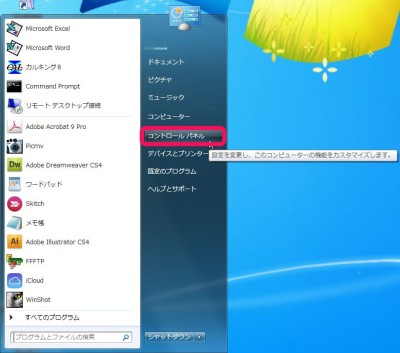
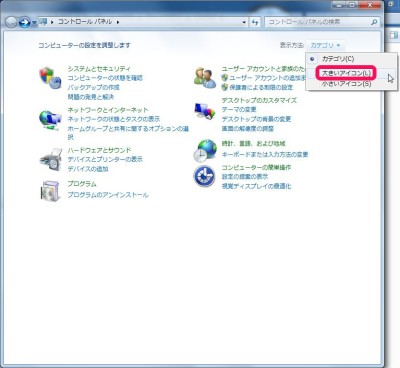
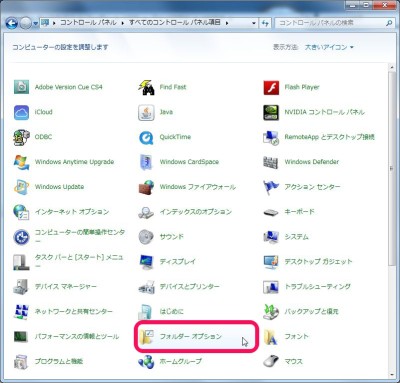
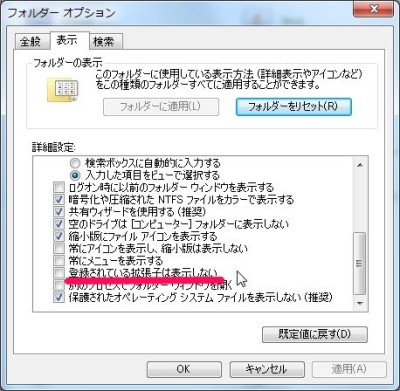


コメント